Điều Hướng (Navigation)
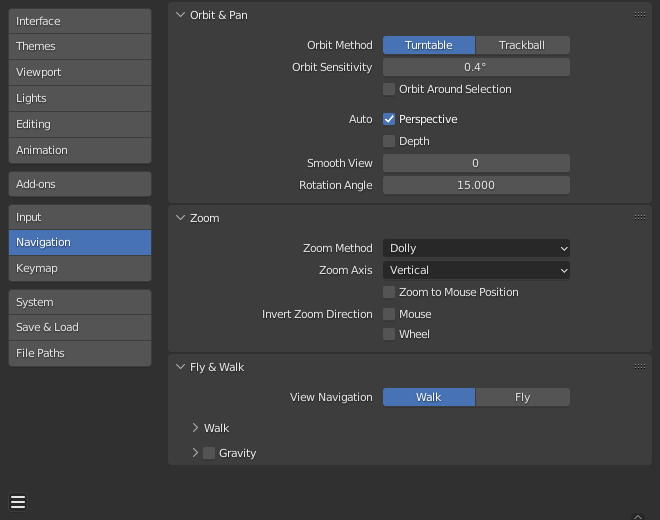
Phần điều hướng trong Cấu hình của Blender.
Quỹ Đạo & Lia (Orbit & Pan)
- Phương Pháp Quỹ Đạo Xoay Quanh (Orbit Method)
Chọn phương pháp bạn mong muốn để xoay chiều Cổng Nhìn 3D một cách tương tác.
- Bàn Xoay (Turntable)
Xoay Chiều góc nhìn giữ cho đường chân trời nằm ngang.
Chức năng này hoạt động giống như bánh xe của thợ đồ gốm hoặc máy ghi âm nơi bạn có sẵn hai trục quay và thế giới dường như có định nghĩa tốt hơn về thế nào là "Lên" và "Xuống" trong đó.
Hạn chế của việc sử dụng kiểu "Bàn Xoay" là bạn mất sự linh hoạt khi làm việc với các đối tượng của mình. Tuy nhiên, bạn nắm được cảm quan thế nào là "Lên" và thế nào là "Xuống", cái mà chức năng này rất hữu ích nếu bạn cảm thấy hơi mất phương hướng một chút.
- Hòn Bi Điều Khiển (Trackball)
Ít hạn chế hơn, cho phép mọi định hướng.
- Độ Mẫn Cảm khi Quỹ Đạo (Orbit Sensitivity)
Điều chỉnh phản ứng/tốc độ quỹ đạo trong Cổng Nhìn 3D. Tùy thuộc vào "Phương Pháp Quỹ Đạo Xoay Quanh" sử dụng mà cài đặt này sẽ hoạt động khác đi:
Bàn Xoay: "Độ Mẫn Cảm Khi Quỹ Đạo" điều khiển lượng xoay chiều cho mỗi điểm ảnh để điều khiển tốc độ quay của Cổng Nhìn 3D.
Hòn Bi Điều Khiển: "Độ Mẫn Cảm Khi Quỹ Đạo" như một hệ số đơn giản cho tốc độ xoay chiều của Góc nhìn 3D.
- Quỹ Đạo Quanh Lựa Chọn (Orbit Around Selection)
Tâm lựa chọn trở thành tâm quay của cổng nhìn. Khi không có lựa chọn thì lựa chọn cuối cùng sẽ được sử dụng.
Chức năng này sử dụng đối tượng đã chọn (tâm của khung hộp viền), trong abbr:Chế Độ Đối Tượng (Object Mode) và chọn các phần tử trong chế độ biên soạn/tư thế.
Ghi chú
Trong khi chức năng này có vẻ là chức năng lý tưởng, song nó cũng có thể gây ra sự bất tiện cho các đối tượng lớn hơn như khung lưới địa hình, ở chỗ tâm điểm không nhất thiết là một điểm đáng quan tâm, chẳng hạn.
- Tự Động (Auto)
- Perspective (Phối Cảnh Xa Gần)
Khi được bật, góc nhìn sẽ chuyển sang Phối Cảnh Xa Gần khi quỹ đạo quanh góc nhìn, và đối với Trực Giao khi căn hành theo một trục (Đỉnh, Bên, Trước, Sau, v.v.).
Khi bị vô hiệu hóa thì việc chuyển đổi này cần được thực hiện một cách thủ công.
- Độ Sâu Tự Động (Auto Depth)
Sử dụng độ sâu dưới chuột để cải thiện chức năng lia, xoay chiều, thu phóng của góc nhìn. Tuy vậy, chức năng này hữu ích khi kết hợp với "Thu-Phóng vào Vị Trí của Chuột".
- Chuyển Động Góc Nhìn Mềm Mại (Smooth View)
Thời gian (tính bằng mili giây) mà hoạt họa cần dùng khi thay đổi góc nhìn (Đỉnh/Bên/Trước/Máy Quay Phim...). Giảm xuống thành giá trị 0 để xóa hoạt họa đi.
- Góc xoay (Rotation Angle)
Kích thước góc độ xoay chiều khi các phím Số 4 Bàn Số (Numpad4), Số 6 Bàn Số (Numpad6), Số 8 Bàn Số (Numpad8), hoặc Số 2 Bàn Số (Numpad2) được sử dụng để xoay chiều Cổng Nhìn 3D.
Thu-Phóng (Zoom)
- Phương Pháp Thu-Phóng (Zoom Method)
Chọn phong cách phóng to và thu nhỏ ưa thích của bạn khi sử dụng tính năng thu phóng tương tác.
- Tỷ Lệ (Scale)
"Tỷ Lệ" thu phóng phụ thuộc vào vị trí bạn nhấp chuột đầu tiên trong góc nhìn. Để thu nhỏ thì hãy di chuyển con trỏ đến trung tâm khu vực. Để phóng to thì hãy di chuyển con trỏ ra khỏi trung tâm khu vực.
- Liên Tục (Continue)
Tùy chọn thu phóng "Liên Tục" cho phép bạn điều khiển tốc độ (chứ không phải giá trị) thu phóng bằng cách di chuyển ra khỏi vị trí con trỏ ban đầu.
Di chuyển lên từ điểm nhấp chuột ban đầu hoặc sang phải sẽ thu nhỏ đi, di chuyển xuống hoặc sang trái sẽ phóng to lên. Nếu bạn càng di chuyển ra xa thì chuyển động thu phóng sẽ càng nhanh hơn. Các hướng có thể được thay đổi bằng các nút radio "Chiều Dọc" và "Chiều Ngang" và tùy chọn "Đảo Nghịch Hướng Thu-Phóng".
- Lướt (Dolly)
Thu-phóng theo phong cách "Lướt" hoạt động tương tự như thu phóng "Liên Tục" ngoại trừ việc tốc độ thu phóng không hề thay đổi.
- Trục Thu-Phóng (Zoom Axis)
Trục của chuột để sử dụng để thu-phóng.
- Chiều Dọc (Vertical)
Di chuyển lên để thu nhỏ và di chuyển xuống để phóng to.
- Chiều Ngang (Horizontal)
Di chuyển sang trái phóng to và di chuyển sang phải thu nhỏ.
- Thu-Phóng vào Vị Trí của Chuột (Zoom to Mouse Position)
Khi được bật thì vị trí con trỏ chuột sẽ trở thành tiêu điểm của quá trình thu phóng thay vì trung tâm cửa sổ 2D. Chức năng này hữu ích để tránh phải lia cửa sổ nếu bạn thường xuyên phóng to và thu nhỏ.
Mẹo
Chức năng này rất hữu ích khi kết hợp với Độ Sâu Tự Động (Auto Depth) để nhanh chóng phóng to vào điểm nằm dưới con trỏ.
- Đảo Nghịch Hướng Thu-Phóng (Invert Zoom Direction)
- Chuột (Mouse)
Đảo ngược hướng thu phóng cho quá trình thu phóng theo phong cách "Lướt" và "Liên Tục".
- Bánh Xe (Wheel)
Đảo ngược hướng thu phóng của bánh xe chuột.
Bay Lượn & Đi bộ (Fly & Walk)
- Điều Hướng Góc Nhìn (View Navigation)
Chế độ mặc định để điều hướng theo phong cách tương tác của ngôi vị thứ nhất.
Xin xem mục Điều Hướng Bay Lượn/Đi Bộ (Fly/Walk Navigation).
Đi Bộ (Walk)
- Đảo Nghịch Chuột (Reverse Mouse)
Đảo ngược chuyển động Y của chuột.
- Mức Nhạy Cảm của Chuột (Mouse Sensitivity)
Hệ số tốc độ khi quan sát chung quanh, giá trị càng cao thì chuột di chuyển càng nhanh.
- Khoảng Thời Gian Viễn Tải (Teleport Duration)
Khoảng thời gian biến dạng khi viễn tải trong chế độ điều hướng.
- Tốc Độ Đi Bộ (Walk Speed)
Tốc độ chuẩn dành cho đi bộ và bay lượn.
- Hệ Số Tốc Độ (Speed Factor)
Hệ số nhân để tăng tốc độ.
Trọng Lực (Gravity)
Mô phỏng tác động của trọng lực khi đi bộ.
- Độ Cao Góc Nhìn (View Height)
Khoảng cách từ mặt đất đến máy quay phim khi đi bộ.
- Độ Cao Khi Nhảy Lên (Jump Height)
Chiều cao tối đa khi nhảy lên.